Jak wyczyścić pamięć podręczną w Kodi w celu płynnego odtwarzania wideo — AMediaClub
Czy podczas odtwarzania filmów lub oglądania ulubionego programu w Kodi napotkałeś kiedyś jakieś problemy? Możesz napotkać problem z buforowaniem, który powoduje, że filmy lub strumienie nie są prawidłowo odtwarzane online. A może masz problemy z odtwarzaniem dowolnego filmu i pojawia się komunikat „Wyczyść pamięć podręczną”? Te problemy można łatwo rozwiązać, czyszcząc pamięć podręczną w Kodi.
Niestety nie ma na to żadnych ręcznych ani bezpośrednich metod i można to zrobić tylko za pomocą dodatków lub repozytoriów. W tym artykule omówimy rozwiązania, ale najpierw sprawdźmy, co to jest pamięć podręczna i jak pomaga jej wyczyszczenie.
Spis treści
Co to jest pamięć podręczna – Kodi?
Cóż, pamięć podręczna jest dla filmy które oglądasz online za pomocą Kodi. Teraz, aby odtwarzać filmy bez przerw, Kodi buforuje wideo z wyprzedzeniem, co wymaga danych lub przechowywania. Dodatki w Kodi wykorzystują pamięć RAM urządzenia, a czasem pamięć wewnętrzną, w zależności od jakości i rozmiaru oglądanych treści, do przechowywania buforowanych danych.
Zwykle dodatki używają określonej wielkości do zapisywania zbuforowanego wideo, ale często może się to wyczerpać. Myślałem, że nie wpłynie to zbytnio na urządzenia o dużej pojemności, ale może wpłynąć na urządzenia o mniejszej lub ograniczonej ilości pamięci. Z tego powodu możesz cierpieć na niskie buforowanie i wolne odtwarzanie wideo.
Co się dzieje, gdy wyczyścisz pamięć podręczną?
Czyszczenie pamięci podręcznej nie ma żadnych wad. Po wyczyszczeniu pamięci podręcznej dodatki otrzymają więcej miejsca na buforowanie filmów. I możesz łatwo przezwyciężyć problem odtwarzania lub buforowania filmów w dodatkach Kodi. Istnieją różne metody, którymi możesz to zrobić, ale tutaj przedstawimy te najlepsze, które są łatwe do wykonania i wymagają minimalnego wysiłku. Więc zacznijmy.
Uwaga: Metody te są zgodne z najnowszą wersją Kodi, tj. Kodi 18.1 Leia.
Pamiętaj, zawsze korzystaj z dobrej usługi VPN, takiej jak ExpressVPN aby zachować bezpieczeństwo podczas oglądania treści w Kodi.
Wyczyść pamięć podręczną w Kodi za pomocą dodatku
Exodus jest jednym z najczęściej używanych dodatków w Kodi, a także może pomóc w wyczyszczeniu pamięci podręcznej, więc będzie Przymierze. Tak więc, jeśli już zainstalowany Exodus na Kodi lub Przymierze, wtedy nie będziesz musiał nawet dodawać żadnych dodatkowych dodatków, aby wyczyścić ich pamięć podręczną. Poza tym możesz to zrobić również za pomocą Dodatki do narzędzi konserwacyjnych za zrobienie tego samego dla Kodi w ogóle.
Metoda 1 – Korzystanie z Exodus
1. Na głównym ekranie aplikacji Kodi skieruj się w stronę sekcja dodatków i stamtąd wybierz Exodus
2. z Exodus wybór menu Narzędzia.
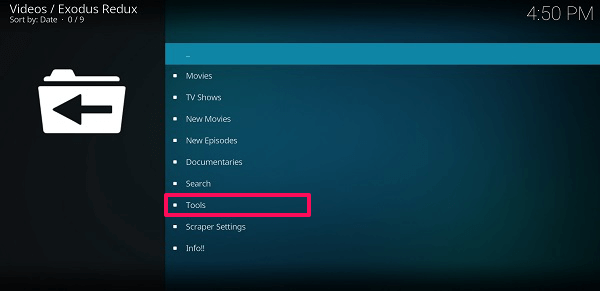
3. Wewnątrz narzędzi, gdzieś na dole zobaczysz Funkcje pamięci podręcznej, stuknij w niego.
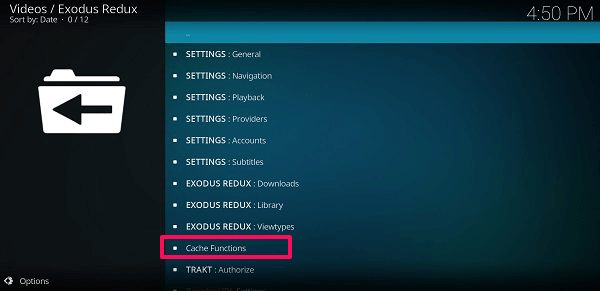
4. Tutaj zobaczysz różne pamięci podręczne i ich opcje czyszczenia. Musimy całkowicie wyczyścić pamięć podręczną, więc wybierz Wyczyść całą pamięć podręczną…
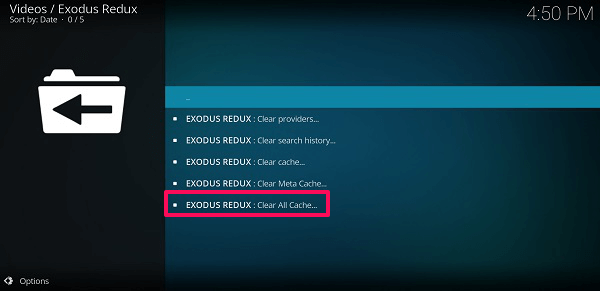
Następnie pojawi się wyskakujące okienko potwierdzające Twoją decyzję. Stuknij w Tak. Po zakończeniu otrzymasz powiadomienie w rogu ekranu. I gotowe.
5. Możesz zrobić to samo na Przymierze dodatek z tylko jedną różnicą. Tutaj musisz wyczyścić dostawców, historię wyszukiwania i pamięć podręczną osobno, jak pokazano na poniższym obrazku.
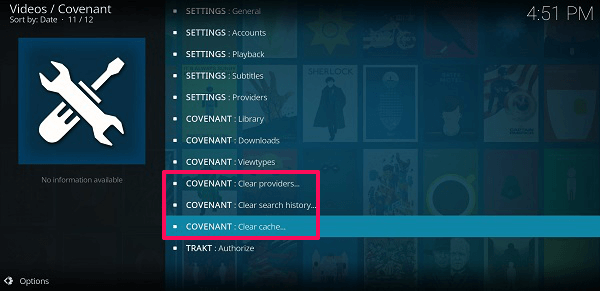
Za tę głowę do Dodatki>Przymierze>Narzędzia i zobaczysz podane opcje, aby wyczyścić pamięć podręczną.
Metoda 2 – Korzystanie z dodatków do konserwacji
Wcześniej Czarodziej Merlina był używany jako narzędzie do czyszczenia pamięci podręcznej z Kodi, ale niestety nie jest już dostępny. Dlatego opracowaliśmy trzy narzędzia do konserwacji, które pomogą Ci zrobić to samo. Jeden jest Indygo, Inne jest Skała czysta a ostatni to Ares Wizard.
Instalowanie tych dodatków konserwacyjnych jest podobne do wszystkich innych dodatków, jedyną różnicą jest adres URL. Do Indygo posługiwać się http://fusion.tvaddons.co, dla Skała czysta posługiwać się http://rockodi.com/ i dla Ares Wizard posługiwać się http://androidaba.com/addons. Następnie z repozytorium wyszukaj odpowiednią nazwę dodatku i zainstaluj go. Możesz skorzystać z naszego szczegółowego przewodnika (link powyżej), w którym udostępniliśmy różne metody dodawania dodatku Exodus do Kodi. Zobaczmy teraz, jak z nich korzystać –
Indygo
1. Wybierz Dodatki, a następnie przejdź do Dodatki do programu. Tutaj zobaczysz dodatek Indigo, który zainstalowałeś za pomocą powyższego linku, wybierz go.
2. Wewnątrz Indigo zobaczysz różne rodzaje opcji, z których wybierz Narzędzia do konserwacji.
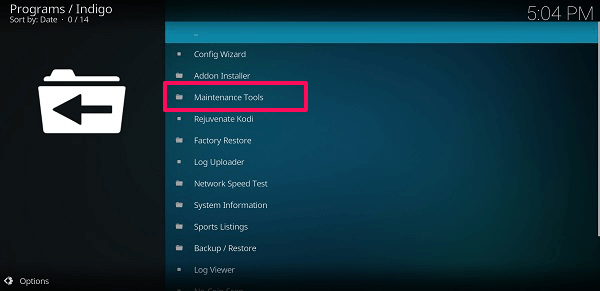
3. Wtedy zobaczysz Wyczyść pamięć a przed nim zostanie podany rozmiar pamięci podręcznej, dotknij go.
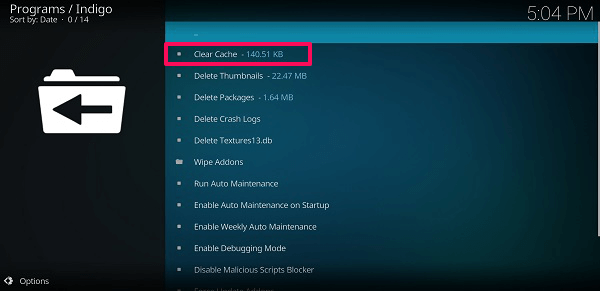
4. Następnie z wyskakującego okienka naciśnij Jasny potwierdzać. Jak tylko to zrobisz, otrzymasz powiadomienie o tym samym. Podobnie możesz również użyć Indygo do usuwania miniatur, pakietów, ustawiania automatycznej konserwacji, a nawet tworzenia lub przywracania kopii zapasowych.
Skała czysta
1. Podobnie, przejdź do Dodatki>Dodatki do programu i wybierz CZYSTA KAMIEŃ.
2. Następnie zobaczysz różne opcje, takie jak pamięć podręczna, pakiety, miniatury, dodatki i ich rozmiar przed nimi.
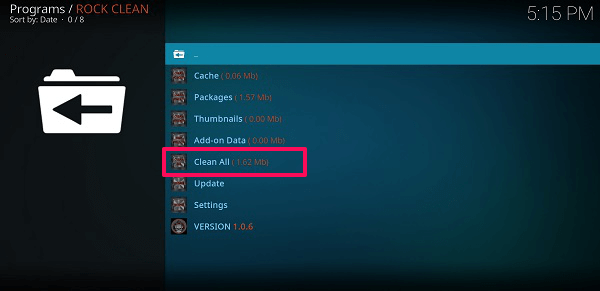
Tutaj wybierz Wyczyść wszystko opcja, a następnie Tak potwierdzać. Następnie wyświetli raport z czyszczenia po zakończeniu czyszczenia pamięci podręcznej i całej pozostałej przestrzeni.
Ares Wizard
1. Otwórz Kreatora Ares z sekcji Dodatki.
2. Teraz, gdy się otworzy, zobaczysz różne opcje u góry ekranu. Stamtąd wybierz Konserwacja.
3. Następnie Kreator Ares pokaże całkowitą liczbę miniatury, pakiety i pamięć podręczna lub tymczasowe pliki i ich rozmiar. w Cache w sekcji, pozwala wybrać dodatki, dla których chcesz uwzględnić lub wyłączyć dane.
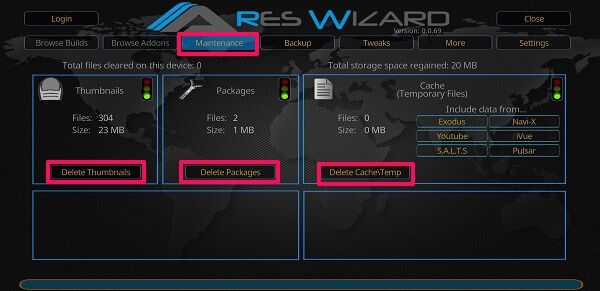
Wszystko, co musisz zrobić, to nacisnąć Usuń przycisk poniżej, aby wyczyścić pamięć podręczną i łatwo rozwiązać problem z odtwarzaniem wideo. Możesz zrobić to samo z miniaturami i pakietami, aby uzyskać więcej miejsca.
Owijanie w górę
Korzystając z tych metod i dodatków podanych powyżej, będziesz mógł wyczyścić całą pamięć podręczną i inne tymczasowe dane, które gromadzą się w Kodi. Następnie możesz wznowić oglądanie filmów bez problemów z buforowaniem lub odtwarzaniem. W przypadku jakichkolwiek problemów prosimy o kontakt w komentarzach poniżej.
Derniers articles